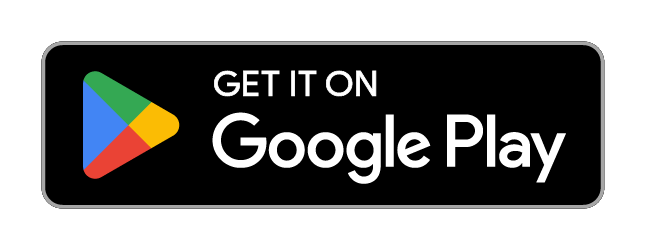การใช้ Kintone บนอุปกรณ์พกพา
คุณสามารถเข้าถึง Kintone ได้จากอุปกรณ์มือถือของคุณ และดำเนินการต่างๆ เช่น ตรวจสอบการแจ้งเตือนและโพสต์ข้อมูล ทำให้คุณสามารถเข้าถึงข้อมูลบน Kintone ได้ทุกที่ทุกเวลา แม้ในขณะที่คุณไม่อยู่ที่ทำงาน
มีสองวิธีในการเข้าถึง Kintone จากอุปกรณ์มือถือ
วิธีที่ 1: เข้าถึงผ่านเว็บเบราว์เซอร์บนมือถือ
คุณสามารถใช้ Safari สำหรับ iOS หรือ Chrome สำหรับ Android เพื่อเข้าถึง Kintone
หากต้องการเข้าถึง Kintone ในมุมมองที่ปรับให้เหมาะกับอุปกรณ์เคลื่อนที่ ให้เปิด Safari สำหรับ iOS หรือ Chrome สำหรับ Android และป้อน URL Kintone ของคุณในแถบที่อยู่
สำหรับขั้นตอนในการดำเนินการดังกล่าว โปรดดูหน้าถัดไป
การใช้ Kintone บน Safari สำหรับ iOS
การใช้ Kintone บน Chrome สำหรับ Android
ประโยชน์ของการใช้ Kintone ผ่าน Safari สำหรับ iOS หรือ Chrome สำหรับ Android ก็คือคุณสามารถเปิดลิงก์ไปยังหน้า Kintone ในแท็บต่างๆ ได้
วิธีที่ 2: ใช้แอปมือถือ
คุณสามารถใช้แอปมือถือ Kintone เพื่อเข้าถึง Kintone ได้
หากต้องการดาวน์โหลดแอปมือถือ ให้ไปที่ App Store หรือ Google Play แล้วค้นหา "kintone" หรือคลิกแบนเนอร์ด้านล่าง
หากต้องการใช้แอปพลิเคชันมือถือ โปรดติดตั้งและตั้งค่าโดยระบุโดเมนย่อย ชื่อการเข้าสู่ระบบ และรายละเอียดอื่นๆ
สำหรับขั้นตอนในการดำเนินการดังกล่าว โปรดดูหน้าต่อไปนี้การใช้แอปมือถือ Kintone สำหรับ iOS
การใช้แอปมือถือ Kintone สำหรับ Android
ประโยชน์ของการใช้แอปมือถือคือคุณจะสามารถรับการแจ้งเตือนแบบพุชได้ ซึ่งทำให้คุณสามารถตรวจสอบข้อความจากสมาชิกในทีมและการแจ้งเตือนเวิร์กโฟลว์ได้ทันท่วงที
การดำเนินการ ที่ไม่สามารถดำเนินการได้ในมุมมองมือถือ
เมื่อคุณใช้ Kintone บนอุปกรณ์เคลื่อนที่ คุณสามารถแสดงหน้าจอได้ทั้งในมุมมองอุปกรณ์เคลื่อนที่หรือมุมมองเดสก์ท็อป
อย่างไรก็ตาม โปรดทราบว่าการดำเนินการที่ระบุไว้ด้านล่างนี้ไม่สามารถดำเนินการในมุมมองมือถือได้ โปรดเปลี่ยนไปใช้มุมมองเดสก์ท็อปแทน
พอร์ทัล
- การแก้ไขส่วน ประกาศ
- การแสดงการแจ้งเตือนและรายการ "ผู้ได้รับมอบหมาย ฉัน" บน พอร์ทัล
- การแสดงไอคอน แก้ไข และ ลบ สําหรับรายการเรกคอร์ดที่แสดงด้วยคุณสมบัติแนบแอป ตลอดจนการดําเนินการแก้ไขหรือลบสําหรับเรกคอร์ดเหล่านี้โดยใช้ไอคอน
- การสลับรายการแอปที่แสดงบน พอร์ทัล
คุณสามารถสลับระหว่างรายการ แอปทั้งหมด และรายการ แอปพลิเคชันที่เพิ่งเปิดล่าสุด จากเมนูการนำทาง - การสลับรายการพื้นที่ที่แสดงบน พอร์ทัล
- การเรียงลำดับแอปและพื้นที่โปรดใหม่
แอปพลิเคชัน
- การสร้างแอปและการดำเนินการต่างๆ บนหน้าจอ การตั้งค่าแอป
- การแสดงฟิลด์ ตาราง และฟิลด์ ไฟล์แนบ บนหน้าจอ ดู
- การเปลี่ยนแปลงตัวกรองหรือการเรียงลำดับเงื่อนไขเมื่อดึงข้อมูลสำหรับฟิลด์ Lookup
- การสร้างมุมมองใหม่โดยการบันทึกเงื่อนไขตัวกรอง
- แตะวันที่และเวลาที่สร้างของความคิดเห็นบันทึกเพื่อเปิดลิงก์ไปยังความคิดเห็น
- การคืนค่าเวอร์ชันก่อนหน้าของบันทึกจากแท็บ ประวัติ
- การระบุเงื่อนไขการรวมสำหรับบันทึก
- การแสดงตาราง ตารางสรุป และรายงานเป็นระยะ
- การคลิกองค์ประกอบบนแผนภูมิเพื่อไปที่หน้าจอที่แสดงรายการระเบียนที่รวมอยู่ในองค์ประกอบนั้น
- การส่งออกผลลัพธ์รวมไปยังไฟล์ CSV
- การรับแท็กฝังสำหรับผลลัพธ์รวม
- การป้อนข้อความพร้อมการจัดรูปแบบ
สามารถป้อนเฉพาะข้อความธรรมดา (ไม่มีการจัดรูปแบบ) ลงในช่อง Rich Text
สเปซ
- การสร้างช่องว่างหรือเธรด
- การเข้าร่วมหรือการออกจากช่องว่าง
- การแก้ไขส่วน ประกาศ หรือเนื้อหากระทู้
- กำลังติดตาม หรือยกเลิกการติดตามกระทู้
- การลบช่องว่างและเธรด
- การดำเนินการเธรด
- การดำเนินการบนหน้าจอ การตั้งค่า เว้นวรรค
- การแสดงไอคอน แก้ไข และ ลบ สําหรับรายการเรกคอร์ดที่แสดงด้วยคุณสมบัติแนบแอป ตลอดจนการดําเนินการแก้ไขหรือลบสําหรับเรกคอร์ดเหล่านี้โดยใช้ไอคอน
- การสลับรายการแอปที่แสดงในแท็บ แอปพลิเคชัน
- การป้อนข้อความพร้อมการจัดรูปแบบ
สามารถป้อนลงในช่องความคิดเห็นของกระทู้ได้เฉพาะข้อความธรรมดา (โดยไม่จัดรูปแบบ) เท่านั้น
หน้า ผู้คน และข้อความ
- การป้อนข้อความพร้อมการจัดรูปแบบ
สามารถป้อนได้เฉพาะข้อความธรรมดา (ไม่มีการจัดรูปแบบ) เท่านั้น
อื่น ๆ
- การใช้ฟีเจอร์ บุ๊กมาร์ก ของ Kintone
- การดำเนินการบนหน้าจอ การจัดการแอป
- การแสดง ไฟล์ที่นำเข้า หรือหน้าจอ ไฟล์ที่ส่งออก
- การดำเนินการบนหน้าจอ "การจัดการ Kintone"
- การดำเนินการบนหน้าจอ "ผู้ใช้และการดูแลระบบ"
สำหรับข้อจำกัดอื่นๆ โปรดดูข้อมูลเกี่ยวกับ iOS Safari และ Android ใน หน้าข้อจำกัด (มีเฉพาะภาษาญี่ปุ่นเท่านั้น)
คุณสามารถสลับไปยังมุมมองเดสก์ท็อปบนอุปกรณ์มือถือเพื่อดำเนินการแบบเดียวกันกับบนพีซี สำหรับรายละเอียดเกี่ยวกับวิธีการสลับไปยังมุมมองเดสก์ท็อป โปรดดูหน้าต่อไปนี้ การใช้มุมมองเดสก์ท็อปบนอุปกรณ์มือถือ